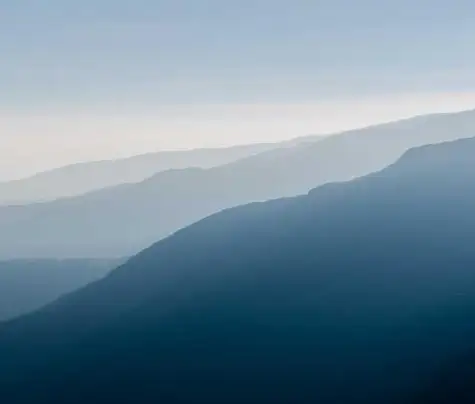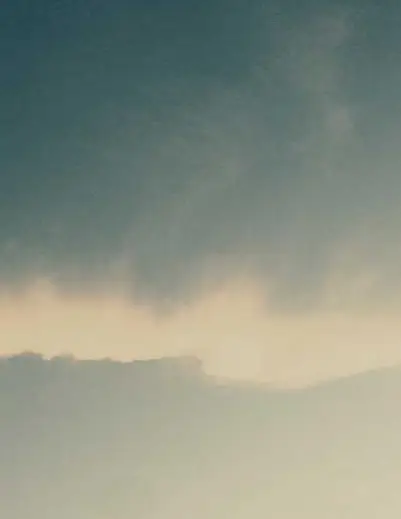명절 음식 중 많은 사람들에게 사랑받는 잡채는 그 맛과 텍스처 덕분에 특히 인기가 높습니다. 하지만 이러한 맛있는 음식을 한 접시 즐기면서도 칼로리에 대한 걱정을 하는 것은 어쩔 수 없는 일입니다. 오늘은 잡채의 칼로리와 보관 방법에 대한 정보를 깊이 있게 알아보도록 하겠습니다.

잡채의 칼로리
잡채는 다양한 재료가 어우러져 만들어진 전통 요리로, 맛뿐만 아니라 색감도 뛰어납니다. 주재료인 당면은 고구마 전분으로 만들어져 쫄깃한 식감을 자랑하며, 여기에 각종 야채와 고기들이 조화롭게 어우러져 황금빛 색상을 띱니다. 일반적으로 성인 기준으로 잡채 한 접시(약 200g)의 칼로리는 대략 300~400kcal 정도로 추정됩니다. 이 값은 조리 방법과 사용된 재료에 따라 다소 변동이 있을 수 있으니 참고하시기 바랍니다.
잡채의 영양 성분
잡채는 필요한 에너지를 제공하는 탄수화물이 주 성분입니다. 여기에는 약 50g의 탄수화물이 포함되어 있으며, 이는 다른 음식과 비교했을 때 적당한 양입니다. 물론 단백질도 포함되어 있어, 고기와 계란에서 오는 단백질은 잡채의 영양을 보완해줍니다.
- 탄수화물: 약 50g
- 단백질: 약 10~15g
- 지방: 10g 내외
특히 잡채에는 비타민과 미네랄이 풍부한 다양한 채소들이 포함되어 있어, 건강에도 이로운 영향을 미치는 점이 매력적입니다. 이러한 영양소들은 신체 기능을 개선하고 면역력 상승에 기여합니다.
잡채 보관 방법
잡채는 보관 방식에 따라 신선도와 맛이 달라지기 때문에 적절한 보관 방법을 아는 것이 중요합니다. 보통 잡채는 냉장고와 냉동실 두 가지 방법으로 보관할 수 있습니다.
냉장 보관
잡채를 냉장 보관할 경우, 일반적으로 2~3일 이내에 소비하는 것이 바람직합니다. 이때, 잡채를 밀폐 용기에 담아 보관하면 채소가 신선한 상태를 유지하는 데 도움이 됩니다. 또한, 기름을 살짝 더해주면 당면이 딱딱해지는 것을 방지하고, 음식의 풍미를 유지할 수 있습니다. 남은 잡채는 전자레인지로 덥거나 팬에 볶아서 재가열하여 간편하게 즐기실 수 있습니다.
냉동 보관
잡채를 냉동 보관할 경우, 약 3개월까지 유통 기한을 유지할 수 있습니다. 이때는 1인분씩 소분하여 지퍼백에 담아 보관하는 것이 좋으며, 가능하면 진공 포장이 이상적입니다. 해동할 때는 실온이나 냉장실에서 자연 해동 후 조리하는 것이 좋습니다. 이렇게 해야 안쪽과 겉쪽의 온도 차로 인한 식감 저하를 방지할 수 있습니다.

잡채를 건강하게 즐기는 법
잡채를 만들 때 건강을 고려하여 조리하는 것도 중요합니다. 기름의 양을 줄이고, 다양한 채소를 추가하여 영양성을 높이는 방법이 있습니다. 특히, 당면의 양을 줄이고 고기 대신 두부나 해산물을 활용하면 칼로리를 낮출 수 있습니다. 이렇게 조리한 잡채는 영양도 풍부하고 다이어트에도 도움을 줄 수 있습니다.
마무리하며
잡채는 맛과 영양을 동시에 챙길 수 있는 훌륭한 요리입니다. 그러나 조리 방법과 보관 방법에 따라 건강에 미치는 영향이 달라질 수 있습니다. 적절히 조리하고 보관하여 더욱 맛있고 건강하게 즐길 수 있도록 하세요. 추석이나 특별한 날, 잡채를 통해 친구 및 가족과 따뜻한 시간을 보내는 것도 추천드립니다. 항상 건강하고 즐거운 식사를 하시기 바랍니다!
자주 찾으시는 질문 FAQ
잡채의 칼로리는 얼마인가요?
일반적으로 잡채 한 접시의 칼로리는 약 300~400kcal로 추정됩니다. 이는 사용된 재료와 조리 방법에 따라 다소 차이가 날 수 있습니다.
잡채를 얼마나 오랫동안 보관할 수 있나요?
냉장 보관 시 잡채는 보통 2~3일 정도 신선함을 유지합니다. 냉동 보관하면 최대 3개월까지 보관 가능합니다.
잡채를 어떻게 보관하는 것이 좋나요?
잡채는 밀폐 용기에 담아 냉장고에 보관하는 것이 좋습니다. 냉동할 때는 1인분씩 소분해 지퍼백에 담으면 유용합니다.
잡채를 건강하게 만드는 방법은 무엇인가요?
잡채를 만들 때 기름의 양을 줄이고 다양한 채소를 추가하는 것이 좋습니다. 또한, 당면의 양을 줄이고 단백질 공급원을 두부나 해산물로 변경하면 칼로리를 낮출 수 있습니다.